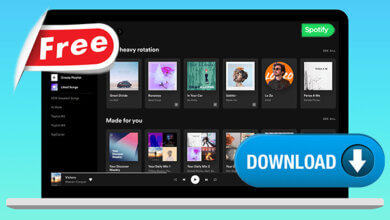So synchronisieren Sie Spotify-Musik mit dem iPod classic

Spotify ist eine großartige Musik-Streaming-Plattform, die ihren Benutzern fantastische Funktionen bieten kann. Obwohl Spotify eine weltweite App ist, die von vielen Menschen verwendet wird, gibt es immer noch Zeiten, in denen Sie auf Probleme damit stoßen, z. B. wenn Ihr Spotify nicht mit Ihrem iPod classic synchronisiert wird.
Wenn Sie lernen möchten, wie Sie Spotify-Musik mit einem iPod classic synchronisieren, können Sie dies lernen, indem Sie den Rest dieses Artikels lesen. Während wir daran arbeiten, können wir Ihnen auch eine andere Möglichkeit beibringen, wie Sie Ihre Lieblings-Spotify-Musik speichern und anhören können, ohne auch nur für ein Premium-Konto zu bezahlen.
Teil 1. Kann ich Spotify Music auf einem iPod classic abspielen?
Möchten Sie erfahren, wie Sie Spotify-Musik mit dem iPod classic synchronisieren? Spotify ist in der Tat eine großartige Musik-App. Es gibt jedoch einige Fälle, in denen es den Benutzern schwer fällt, Spotify-Musik mit dem iPod classic zu synchronisieren. Aus diesem Grund haben wir diesen Artikel erstellt, um Menschen zu helfen, die auf solche Probleme stoßen. Wenn Sie bis zum letzten Teil weiterlesen, können Sie außerdem lernen, wie Sie Ihre Lieblingstitel von Spotify für immer anhören können, ohne sich für ein Premium-Konto zu entscheiden.
Spotify ist mit allen Apple-Produkten wie iPhone, MAC, iPod, iPad usw. kompatibel. Die App selbst ist jedoch auf keinem iPod classic verfügbar, weshalb Sie Ihren iPod classic zuerst mit Ihrer Spotify-Musik synchronisieren müssen Computer, wenn Sie Ihre Spotify-Titel weiter anhören möchten. Hier ist eine einfache und detaillierte Anleitung zum Synchronisieren von Spotify-Musik mit dem iPod classic.
- Verbinden Sie Ihren iPod classic mit a USB-Kabel auf deinem Computer.
- Beenden Sie iTunes und starten Sie Ihre Spotify-App. Sie müssen sicherstellen, dass Ihr iPod-Gerät auf dem angezeigt wird Geräte Kategorie in Ihrem Spotify-Fenster.
- Es erscheint ein Popup-Fenster, in dem Sie gefragt werden, ob Sie Ihren iPod löschen und mit Spotify synchronisieren möchten.
- Tippen Sie auf iPod löschen und mit Spotify synchronisieren. Sie müssen zwischen zwei Optionen wählen: Alle Musik mit diesem iPod synchronisieren, oder Zu synchronisierende Wiedergabelisten manuell auswählen.
- Wenn Sie Synchronisieren Sie alle Musik mit dem iPod Alle Ihre Titel auf Ihrem Spotify werden auf Ihrem Gerät synchronisiert.
- Nachdem die Synchronisierung abgeschlossen ist, entfernen Sie Ihr USB-Kabel sicher.

Hinweis: Aufgrund der DRM-Technologie, die in allen Spotify-Titeln enthalten ist, können nur Premium-Benutzer ihre Spotify-Wiedergabelisten mit ihrem iPod classic synchronisieren.
Teil 2. Anleitung zum Synchronisieren von Spotify-Musik mit dem iPod Classic
Da Sie Spotify-Musik nicht mit einem iPod classic synchronisieren können, wenn Sie kein Premium-Benutzer bei Spotify sind, müssen Sie ein Drittanbieter-Tool verwenden, um weiterhin Ihre Lieblingsmusik von Spotify mit Ihrem iPod classic zu hören. Hier sind alle Dinge, die Sie wissen und befolgen müssen, um Spotify-Musik auf einmal vollständig mit dem iPod classic zu synchronisieren.
1. Nützliches Tool, das Sie kennen müssen
Da Sie kein Premium-Benutzer bei Spotify sind, müssen Sie zunächst eine Möglichkeit finden, Ihre Titel zum Offline-Hören herunterzuladen. Gute Sache Spotify Musikkonverter ist hier, um Ihnen zu helfen. Mit Hilfe des Spotify Music Converter können Sie die DRM-Technologie entfernen, die mit Ihren Spotify-Titeln geliefert wird.
Danach müssen Sie es in ein beliebiges Dateiformat konvertieren, das Sie möchten oder das mit Ihrem Gerät kompatibel ist. Übertragen Sie schließlich Ihre Dateien auf Ihren iPod classic und hören Sie Ihre Lieblings-Spotify-Tracks ohne Hindernisse oder überhaupt Premium auf Spotify! Wenn Sie wissen möchten, wie Sie Ihre Spotify-Musik mit Spotify Music Converter in MP3 konvertieren, lesen Sie die detaillierte Anleitung, die wir unten bereitgestellt haben.
2. Schritte zum Konvertieren von Spotify-Musik in MP3
Jetzt, da Sie endlich die Magie gelernt haben Spotify Musikkonverter alles, was Sie tun müssen, ist der Schritt-für-Schritt-Anleitung zu folgen, die wir unten aufgeführt haben, damit Sie Ihre Lieblings-Spotify-Titel hören können, ohne im Handumdrehen Premium zu werden.
- Laden Sie Spotify Music Converter herunter und installieren Sie es auf Ihrem Computer.
- Starten Sie die App.
- Wählen Sie die Titel aus, die Sie konvertieren möchten.
- Wählen Sie MP3 und wählen Sie einen Ordner aus, in dem Sie Ihre konvertierten Dateien speichern möchten.
- Klicken Sie auf die Konvertieren alle Schaltfläche am unteren Rand des Fensters.

Und so einfach ist das: Sie haben jetzt eine vollständige Liste der Spotify-Songs, die in eine MP3-Datei konvertiert wurden, um sie offline anzuhören, ohne für ein Premium-Konto bezahlen zu müssen. Das Erstaunliche daran ist die Tatsache, dass Sie diese Titel und Wiedergabelisten für immer auf Ihrem Computer speichern, sodass Sie sie jederzeit anhören können!
3. Wie übertrage ich Musik auf meinen iPod classic?
Es ist Zeit, Ihre Spotify-Musik auf Ihren iPod classic zu übertragen, damit Sie sie anhören können. Befolgen Sie dazu einfach die unten aufgeführten Schritte:
So importieren Sie konvertierte Musik in iTunes:
- Öffnen Sie iTunes auf Ihrem Computer und importieren Sie die konvertierten Songs in Ihr iTunes
- Um Ihre konvertierten Songs zu importieren, klicken Sie auf Reichen Sie das im obersten Teil Ihres iTunes-Fensters.
- Klicken Sie auf Kostenlos erhalten und dann auf Installieren. Datei hinzufügen or Ordner zur Bibliothek hinzufügen
- Wählen Sie den Ordner aus, in dem Sie zuvor Ihre konvertierten Songs gespeichert haben, und klicken Sie dann auf Offen. Dadurch werden automatisch alle im Ordner enthaltenen Songs zu Ihrer iTunes-Mediathek hinzugefügt

So übertragen Sie konvertierte Songs von iTunes auf den iPod Classic:
- Verbinden Sie Ihren iPod classic mit a USB-Kabel zu deinem Computer
- Öffnen Sie die iTunes-App und synchronisieren Sie Ihr iPod-Gerät damit
- Stellen Sie sicher, dass es in der angezeigt wird Geräte Kategorie Ihres iTunes
- Klicken Sie nun auf iPod löschen und mit Spotify synchronisieren. Dann klick Alle Musik mit diesem iPod synchronisieren
- Nachdem die Synchronisierung abgeschlossen ist, trennen Sie Ihren iPod classic weise von Ihrem Computer
Jetzt können Sie Ihre Lieblingstitel von Spotify völlig ungehindert oder sogar ohne Bezahlung eines Premium-Kontos bei Spotify anhören. All dies wird mit Hilfe von ermöglicht Spotify Musikkonverter. Also, worauf wartest Du? Probieren Sie es jetzt!
Teil 3. Fazit
Nachdem Sie gelernt haben, wie Sie Spotify-Musik mit einem iPod classic mit einem Premium-Konto auf Ihrem Spotify synchronisieren, hoffen wir, dass wir Ihnen dabei geholfen haben, Ihre Spotify-Musik weiterhin mit Ihrem iPod classic zu hören. Und wenn Sie kein Premium-Benutzer bei Spotify sind, machen Sie sich keine Sorgen, denn Spotify Music Converter ist da, um Ihnen zu helfen.
Mit der Spotify Musikkonverter, können Sie die DRM-Technologie ganz einfach aus Ihren Spotify-Titeln entfernen, sie in eine MP3-Datei konvertieren und sie mit Ihrem iPod classic oder einem beliebigen Gerät anhören, ohne überhaupt online zu gehen. Sie müssen auch nicht mehr für ein Premium-Konto bei Spotify bezahlen, indem Sie Spotify Music Converter verwenden.
Wie nützlich war dieser Beitrag?
Klicken Sie auf einen Stern, um ihn zu bewerten!
Durchschnittliche Bewertung / 5. Stimmenanzahl: